போன், லேப்டாப் அல்லது டெஸ்க்டாப் என்று நாம் எதைப் பயன்படுத்தினாலும் சரி, கட்டாயமாக நம் அனைவரிடமும் ஒரு ஈமெயில் ஐடி-யாவது நிச்சயமாக இருக்கும்.
இன்னும் சிலரிடம் குறைந்தது இரண்டு அல்லது மூன்று ஜிமெயில் மின்னஞ்சன்னல்களாவது இருக்கக் கூடும். நம்மிடம் எத்தனை மின்னஞ்சல் முகவரிகள் இருந்தாலும் சரி, அதில் டன் கணக்கில் மெயில்கள் குவிந்திருக்கும்.
இதில் பாதிக்கும் மேலான மெயில்கள் நமக்குத் தேவையில்லாதவையாகத் தான் இருக்கிறது. இருப்பினும் நாம் இதை டெலீட் செய்யாமல் வைத்திருப்பதனால், நமது ஜிமெயில் ஸ்டோரேஜ் நிரம்பிவிடுகிறது.
ஜிமெயில் பாக்சில் 1000 அல்லது 5000 மெயில்கள் வரை இருக்கிறதா?
உங்கள் ஜிமெயில் இல் ஸ்டோரேஜ் நிரம்பிவிட்டால், கட்டாயமாக நீங்கள் தேவையில்லாத மெயில்களை டெலீட் செய்து, உங்களுக்குத் தேவையான ஸ்டோரேஜை மீட்டெடுக்க முடியும்.
உதாரணத்திற்கு ஒரு நூறு அல்லது 200 மெயில்கள் இருக்கும் இடத்தில் தேவையில்லாத மெயில்களை நீங்கள் தேடிப்பிடித்து டெலீட் செய்வது என்பது சாத்தியமானது.
ஆனால், நம்மில் பலர் நமது மெயில் பாக்சில் உள்ள மெயில்களை பல யுகங்களாக டெலீட் செய்யாமல் அப்படியே வைத்திருப்பதனால் 1000 அல்லது 5000 மெயில்கள் வரை இருப்பதற்கு வாய்ப்புள்ளது.
இத்தனை மெயில்களை எளிதாக டெலீட் செய்ய முடியுமா?
இதை எப்படி எளிதாக டெலீட் செய்வது என்று பார்க்கலாம். மின்னஞ்சல்களை அனுப்புவதற்கும் பெறுவதற்கும் மிகவும் பரவலாகப் பயன்படுத்தப்படும் பயன்பாடுகளில் Gmail ஒன்றாகும். இது தனிப்பட்ட மற்றும் தொழில்முறை வேலை இரண்டிற்கும் பயன்படுத்தப்படுகிறது.
நீங்கள் பல சேவைகளுக்கு குழுசேர்ந்து, அதே மின்னஞ்சல் ஐடியை அதிகாரப்பூர்வ நோக்கங்களுக்காகப் பயன்படுத்தினால், உங்கள் இன்பாக்ஸில் ஆயிரக்கணக்கான மின்னஞ்சல்கள் இரைச்சலாக இருக்கலாம். தேவையற்ற மின்னஞ்சல்களை நீக்க பல வழிகள் உள்ளன.
ஜிமெயிலின் பில்டர் அம்சம் பற்றி உங்களுக்குத் தெரியுமா?
ஆனால், உங்கள் பொன்னான நேரத்தைச் சேமிக்க உதவும் சிறந்த மற்றும் எளிதான வழியை இங்கே நாங்கள் கற்றுத்தரப்போகிறோம். எனவே, மேலும் தெரிந்துகொள்ளத் தொடர்ந்து படியுங்கள்.
ஜிமெயில்: சேமிப்பிட இடத்தை விரைவாக உருவாக்குவது எப்படி என்பதைப் பார்க்கலாம். எளிதாக மெயில்களை டெலீட் செய்ய ஒருவர் ஜிமெயிலின் பில்டர் அம்சத்தைப் பயன்படுத்தலாம்.
முக்கியமான மெயில்களை இழக்காமல் ஒரே நேரத்தில் ஆயிரக்கணக்கான மின்னஞ்சல்களை நீக்க இது உங்களை அனுமதிக்கிறது.
சர்ச் செய்து தேவையில்லாத மெயில்களை டெலீட் செய்வது எப்படி?
தேடல் பட்டியின் மேல் வலது மூலையில் தெரியும் பில்டர் ஐகானைக் கிளிக் செய்தால் மட்டும் போதும். உங்கள் கணினியில், மேலே எழுதப்பட்ட "From" என்பதை நீங்கள் கவனிப்பீர்கள்.
உங்களுக்கு நூற்றுக்கணக்கான மின்னஞ்சல்களை அனுப்பியிருக்கும் சேவையின் பெயர் அல்லது மின்னஞ்சல் முகவரியை உள்ளிட்டு, அந்த குறிப்பிட்ட பெயர் அல்லது மின்னஞ்சல் முகவரியின் கீழ் இருக்கும் நூற்றுக்கணக்கான மெயில்களை சில நொடியில் நீங்கள் டெலீட் செய்யலாம்.
இந்த சிறிய சதுர பாக்ஸை கிளிக் செய்ய மறக்காதீர்கள்
இதைச் சரியாகச் செய்வதற்கு, பெயர் அல்லது மின்னஞ்சல் விபரங்களை உள்ளிட்டு நீங்கள் சர்ச் பொத்தானைக் கிளிக் செய்ய வேண்டும். மேலும், அந்த சேவை அல்லது மின்னஞ்சல் ஐடியிலிருந்து வரும் அனைத்து மின்னஞ்சல்களையும் ஜிமெயில் காண்பிக்கும்.
நீங்கள் அனைத்தையும் ஒரே நேரத்தில் நீக்கலாம். மேல் இடது மூலையில் ஒரு சிறிய சதுர பெட்டி உள்ளது, அதை கிளிக் செய்தால் அனைத்து மின்னஞ்சல்களும் தேர்ந்தெடுக்கப்படும்.
எடுத்துக்காட்டாக, நீங்கள் Zomato என டைப் செய்து, சர்ச் பொத்தானைத் தட்டவும், பின்னர் அனைத்து Zomato மின்னஞ்சல்களையும் ஒரே நேரத்தில் நீக்கலாம்
கைமுறையாகத் தேர்ந்தெடுத்து டெலீட் செய்தால் எரிச்சல் தான் மிஞ்சும்
ஜிமெயிலின் மொபைல் பதிப்பிற்கும் இந்த செயல்முறை ஒத்திருக்கிறது. நீங்கள் தேடல் பட்டியில் தட்டவும், பின்னர் "From" என்பதைத் தட்டவும். மின்னஞ்சல் ஐடிகளின் பட்டியலைப் பெறுவீர்கள்.
யாரையும் தேர்ந்தெடுங்கள் மற்றும் தேடல் பட்டியில் ஒரு சேவையின் பெயரைக் கைமுறையாக டைப் செய்யலாம். அதன் பிறகு, அவற்றை நீக்க அனைத்து மின்னஞ்சல்களையும் கைமுறையாகத் தேர்ந்தெடுக்க வேண்டும். இது கொஞ்சம் எரிச்சலாக இருக்கலாம்.
ஏன் கணினி மூலம் மெயில்களை டெலீட் செய்வது சிறந்தது?
எனவே, டெஸ்க்டாப்/வெப் பதிப்பு அனைத்து மின்னஞ்சல்களையும் ஒரே நேரத்தில் நீக்குவதற்கான நேரடி விருப்பத்தை வழங்குவதால் கணினியைப் பயன்படுத்துவது நல்லது. மாற்றாக, நீங்கள் சில மின்னஞ்சல்களை கைமுறையாக நீக்கலாம், ஆனால் அதற்கு நிறைய நேரம் எடுக்கும், மேலும் நீங்கள் விரக்தியில் புதிய கணக்கை உருவாக்கலாம்.
உங்களிடம் குறைவான மின்னஞ்சல்கள் இருந்தால், நீங்கள் மின்னஞ்சல்களைக் கைமுறையாக நீக்கலாம். ஆனால், உங்கள் இன்பாக்ஸில் பல ஆண்டுகளாக மின்னஞ்சல்கள் இருந்தால், Gmail இன் பில்டர் அம்சத்தைப் பயன்படுத்துவது நல்லது.



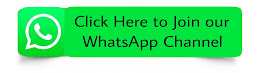













கருத்துகள் இல்லை:
கருத்துரையிடுக